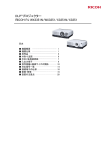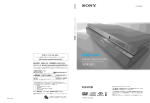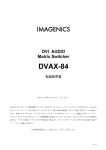Download 取扱説明書 - イメージニクス
Transcript
IMAGENICS DVI/HDMI Analog Audio Embedder / De-Embedder CRO-AE19 取扱説明書 お買い上げありがとうございます。 本機は HDMI 信号へアナログ音声を重畳し、また HDMI 信号に重畳されている音声を分離し てアナログ出力する機器です。 音声端子は入出力兼用で入力 4 チャンネル、入力 2 チャンネル+出力 2 チャンネル、出力 4 チャンネルのいずれかに設定可能です。 この取扱説明書をよくご覧になった上、保証書と共に本書をいつでも見られる場所に保 管してください。 CRO-AE19 安全にお使いいただくために 本機は、安全に十分配慮して設計されています。しかし、誤った使い方をすると火災や感電などにより人身 事故になることがあり危険です。事故を防ぐために次のことを必ずお守りください。 絵表示について この取扱説明書には、安全にお使いいただくためのさまざまな絵表示をしてあります。 その表示を無視して、誤った取り扱いをする事によって生じる内容を次のように区分しています。 内容をよく理解してからお読みください。 -警告 この表示を無視して誤った取り扱 いをすると、人が死亡または重症 を負う可能性がある事を示してい ます。 -注意 この表示を無視して誤った取り扱 いをすると、人が怪我をしたり物 的な損害を負う可能性がある事を 示しています。 絵表示の意味(絵表示の一例です) 9 注意(警告を含む)を促すものです。例えば &は「感電注意」を示しています。 3 禁止行為を示すものです。例えば 4は「分解禁止」を示しています。 1 行為を強制したり指示したりするものです。例えば 2は「プラグを抜くこと」を示しています。 -警告 本機は日本国内専用です。付属のACアダプターは交流100V、50Hz・60Hzの電 源でご使用ください。指定以外の電源を使用すると、火災の原因になることがあります。 電源コードを傷つけないでください。電源コードを加工したり、傷つけたり、重いもの をのせたり、引っ張ったりしないで下さい。また、熱器具に近づけたり加熱したりしな いで下さい。火災や感電の原因となることがあります。万一電源コードが傷んだら、当 社サービス窓口に修理をご依頼ください。 内部に水や異物を入れないでください。火災や感電の原因となることがあります。万 一、水や異物が入ったときは、すぐに電源を切り当社サービス窓口にご相談ください。 本機から煙や異音がでる、異臭がするなどの異常な状態で使用を続けると、火災や感電 の原因になることがあります。異常が発生したら直ちに電源を切り、当社サービス窓口に ご相談ください。 雷が鳴りだしたら、電源プラグに触れないでください。 感電の原因となることがあります。 通風孔が有る機器では通風孔を塞がないでください。他の機器や壁、家具、ラック面と の間にはすき間をあけてください。布などをかけたり、じゅうたんやふとんなどの柔ら かい物の上に置かないでください。放熱をよくするため、他の機器との間は少し離して ください。ラックなどに入れる場合は本機とラック面、他の機器との間にすき間をあけ てください。加熱して火災や感電の原因になることがあります。 IMAGENICS -1- , 3 3 2 7 3 CRO-AE19 -注意 安定した場所に設置してください。ぐらついた台の上や傾いたところなどに置くと、落 下によりけがの原因になることがあります。 長期間の使用において内部にほこりがたまると、火災や感電の原因となることがありま すので定期的に内部の清掃をすることをお勧めします。当社サービス窓口にご相談くだ さい。 本機をご使用の際は、使用温湿度範囲をお守りください。保存される場合は保存温湿度 範囲を守って保存してください。 電源プラグの抜き差しはプラグの部分を持って行ってください。電源プラグを抜くとき はコードを引っ張らずに、プラグの部分を持って抜き差ししてください。コードが傷つ き火災や感電の原因になることがあります。 濡れた手で電源プラグにさわらないでください。 感電の原因になることがあります。 定期的に電源プラグのチェックをしてください。 電源コンセントにプラグを長期間差し込んだままにしておくと、その間にほこりやゴミ がたまってきます。さらに空気中の水分などを吸湿すると、電気が流れやすくなるため (トラッキング現象)プラグやコンセントが炭化し、ときには発火の原因になることがあ ります。事故を防ぐため定期的に電源プラグがしっかりささっているか、ほこりがつい ていないかなどを点検してください。 移動させるとき、長時間使わないときは電源プラグを抜いてください。 電源プラグを差し込んだまま移動させると、電源コードが傷つき、火災や感電の原因に なることがあります。長期間使用しないときは安全のため、電源プラグをコンセントか ら抜いてください。差し込んだままにしていると火災の原因となることがあります。 お手入れのときは、電源プラグを抜いてください。 電源プラグを差し込んだままお手入れすると、感電の原因になることがあります。 分解、改造などをしないでください。感電の原因となることがあります。内部の点検、 修理、清掃は当社のサービス窓口にご依頼ください。 機器の破損の原因となることがありますので、本機に入出力ケーブルを接続する際は、 各機器の電源が切れている状態で接続してください。 3 , , , < , 2 2 4& , 正常な使用状態で本機に故障が発生した場合は、当社は本機の保証書に定められた条件に従って修理いた します。但し、本機の故障、誤動作、不具合、あるいは停電などの外部要因により通信、録画、再生など において利用の機会を逸したために生じた損害などの付随的損失の補償につきましては、当社は一切その 責任を負いかねますので、あらかじめご了承ください。 IMAGENICS -2- CRO-AE19 ------------------------------------- 目 次 ------------------------------------- 1.同梱物の確認 ------------------------------------------ 4 2.CRO-AE19 の特長 ------------------------------------------ 4 3.各部の説明 ------------------------------------------ 5 4.使用方法 ------------------------------------------ 9 4-1. 音声端子の入出力切替え -------------------------- 9 4-2. オンスクリーンメニュー -------------------------- 9 4-3. 工場出荷設定 -------------------------- 15 5.ブロック図 ---------------------------------- 16 6.ラックマウントについて ---------------------------------- 17 ------------------------------------------ 18 7.主な仕様 IMAGENICS -3- CRO-AE19 1.同梱物の確認 箱から取り出しましたら、次のものが入っていることを確認してください。 ・本体 1台 ・専用 AC アダプター 1台 ・DC プラグ抜け止め金具 1個 ・HDMI コネクタ抜け止め金具 2個 ・結束バンド(HDMI コネクタ抜け止め金具用) 2本 ・取扱説明書(本書) 1部 ・保証書 1部 DC プラグ抜け止め金具 HDMI コネクタ抜け止め金具 結束バンド(HDMI コネクタ抜け止め金具用) 万一、内容物に不足がある場合には弊社営業窓口にご連絡ください。 -警告 付属の AC アダプターは本機専用です。専用品以外を使用した場合の故障は有償修理 となります。 2.CRO-AE19 の特長 上面のスイッチにて音声端子を入力に設定すると音声重畳機能が働き、出力に設定すると音声分 離機能が働きます。オンスクリーンメニューで入出力映像や音声に関する情報表示と詳細設定が 可能です。 ●音声重畳機能:音声端子 1 と 2、もしくは 3 と 4 を入力に設定すると、HDMI 信号に音声を重 畳して出力します。入力映像が DVI 信号の場合には、HDMI 信号に変換して出力します。(但 し出力に DVI 表示機器を接続した場合は DVI 信号を出力します。この場合は DVI の仕様上、 音声は重畳できません) ●音声分離機能:音声端子 1 と 2、もしくは 3 と 4 を出力に設定すると入力 HDMI 信号から音声 を分離し、アナログ音声に変換して出力します。 ●オンスクリーンメニュー:各種情報表示や、映像・音声入出力に関する詳細設定が可能 ●音声調整機能:レベル調整、ディレイ調整、チャンネル入替え(各入力・出力・通過チャン ネル毎に設定可能) ●AC アダプターの DC プラグの抜け止め金具添付 ●HDMI コネクタの抜け止め金具添付 IMAGENICS -4- CRO-AE19 3.各部の説明 【 上面 / 側面(音声端子側) 】 ⑤ ⑥ IN IN AUDIO ① OUT 1 OUT 2 3 4 KEY LOCK (push 2sec) ⑨ ENTER ⑧ MENU (push 2sec) ④-3 ④-1 ④-2 ① ② ③ DC IN 5 V / 0.8 A ⑦ 電源供給端子 付属 AC アダプターの DC プラグを差し込んでください。 DC プラグの抜け止め対策が必要な場合は、添付の DC プラグ抜け止め金具をご利用ください。 -警告 AC アダプターは必ず付属の専用品をご使用ください。専用品以外をご使用されます と機器の破損や発煙、発火の原因となります。 IMAGENICS -5- CRO-AE19 ② DC プラグ抜け止め金具固定ビス DC IN 5 V / 0.8 A 【抜け止め金具の装着方法】 1 2 3 4 ENTER 付属の DC プラグ抜け止め金具を固定します。 一度、固定用ビスを取り外します。 DC プラグ挿入後に抜け止め金具を装着し、 取り外したビスで固定します。 ③ 音声端子(RCA コネクタ) 4 チャンネル不平衡アナログ音声の入出力端子です。 -注意 音声機器と接続する際に、必ず上面スイッチの入出力設定を確認してください。 ④ メニュー操作ボタン オンスクリーンメニューの表示や操作に使用します。 左/上ボタンと右/下ボタンでカーソル(☛)の上下移動や設定値の変更を行い、ENTER ボタン で値を確定します。 (側面向かって左側より) ④-1 左/上ボタン ④-2 右/下ボタン ④-3 ENTER ボタン ⑤ POWER インジケータ DC IN からの給電(DC 5 V)を検知すると緑色に点灯します。 ⑥ MENU インジケータ オンスクリーンメニューを表示中に緑色に点灯します。通常は消灯しています。 IMAGENICS -6- CRO-AE19 詳しい操作方法は 4-2.オンスクリーンメニュー(9 頁)をご覧ください。 ⑦ KEY LOCK インジケータ キーロック中に黄色に点灯します。キーロックしていない時は消灯しています。 ENTER ボタンを長押し(約 1 秒~2 秒)するとキーロックし、再び ENTER ボタンを長押し(約 1 秒~2 秒)するとキーロックを解除します。 キーロック時に何れかのボタンを押すと、インジケータが点滅して誤操作を警告します。 キーロックの状態は内蔵メモリーに記憶されますので、電源を切ってもキーロックは維持され ます。 ⑧ 音声入出力切替えスイッチ (音声端子1/2設定用) 音声端子1と音声端子2の入出力機能を切替えます。 スイッチを IN 表示側にスライドすると音声端子 1 と音声端子 2 が入力端子になり、OUT 表示 側にスライドすると出力端子になります。 音声重畳及び分離の詳細設定については4.使用方法(9 頁)をご覧ください。 -注意 スイッチの切り替えは電源 OFF 時か、音声機器が接続されていない状態で行ってく ださい。 ⑨ 音声入出力切替えスイッチ (音声端子3/4設定用) 音声端子3と音声端子4の入出力機能を切替えます。 スイッチを IN 表示側にスライドすると音声端子 3 と音声端子 4 が入力端子になり、OUT 表示 側にスライドすると出力端子になります。 音声重畳及び分離の詳細設定については4.使用方法(9 頁)をご覧ください。 -注意 スイッチの切り替えは電源 OFF 時か、音声機器が接続されていない状態で行ってく ださい。 IMAGENICS -7- CRO-AE19 【 側面(映像端子側) 】 ⑤ ① ① ② ③ ④ 映像入力端子 HDMI ケーブルを接続し、映像信号を入力してください。 ※ DVI 機器と接続する場合は DVI/HDMI 変換ケーブルをご使用になるか、DVI 機器側に DVI/HDMI 変換コネクタを取付けて HDMI ケーブルで接続してください。 ② 映像入力インジケータ DVI フォーマットもしくは HDMI フォーマットの映像信号を検出すると緑色に点灯します。 本機非対応の映像フォーマットや、判別不能な信号を検出した場合は点滅します。 ③ 映像出力端子 HDMI ケーブルで表示機器と接続してください。 ④ 映像出力インジケータ 映像出力中に緑色に点灯します。 入力映像が HDCP(著作権保護)付きで且つ、HDCP 非対応の表示機器を接続した場合はインジケ ータが点滅します(映像は表示されません)。この様な時は映像出力機器及び表示機器の仕様 をご確認いただき、問題が無ければ HDMI ケーブルとコネクタの接続点検を行ってください。 ⑤ HDMI コネクタ抜け止め金具固定ビス 付属の HDMI 抜け止め金具を固定します。HDMI ケーブルを本機に接続後、付属の結束バンドを HDMI 抜け止め金具の角穴に通して巻きつけ、HDMI コネクタを保持・固定してください。 金具固定ビス HDMI 抜け止め金具 本体 HDMI ケーブル 結束バンド IMAGENICS -8- CRO-AE19 4.使用方法 上面のスイッチで音声端子の入出力機能を設定してご使用ください。 また、オンスクリーンメニューで各種情報表示や詳細設定が可能です。 4-1. 音声端子の入出力切替え 上面の音声入出力切替えスイッチにて、音声端子を入力もしくは出力に設定してください。 音声端子 1 と音声端子 2 は同時に機能が切り替わります。 また、音声端子 3 と音声端子 4 も同様です。 【入力に設定した場合】音声端子に入力されたアナログ音声は LPCM 変換後、出力 HDMI 信号の 音声チャンネルに重畳されます。 【出力に設定した場合】入力 HDMI 信号の音声チャンネルから分離された音声信号はアナログ 変換後、音声端子から出力されます。 音声信号の基本的な流れ(エンベッドモード設定がデフォルト設定時) 音声端子設定 端子1 端子3 端子2 端子4 入力 入力 音声分離動作 音声重畳動作 音声端子 1(入力)→HDMI 音声 CH1(出力) 音声端子 2(入力)→HDMI 音声 CH2(出力) 音声端子 3(入力)→HDMI 音声 CH3(出力) 音声端子 4(入力)→HDMI 音声 CH4(出力) 入力 出力 出力 出力 入力 出力 HDMI 音声 CH1(入力)→音声端子 3(出力) 音声端子 1(入力)→HDMI 音声 CH1(出力) HDMI 音声 CH2(入力)→音声端子 4(出力) 音声端子 2(入力)→HDMI 音声 CH2(出力) HDMI 音声 CH1(入力)→音声端子 1(出力) 音声端子 3(入力)→HDMI 音声 CH1(出力) HDMI 音声 CH2(入力)→音声端子 2(出力) 音声端子 4(入力)→HDMI 音声 CH2(出力) HDMI 音声 CH1(入力)→音声端子 1(出力) HDMI 音声 CH2(入力)→音声端子 2(出力) HDMI 音声 CH3(入力)→音声端子 3(出力) HDMI 音声 CH4(入力)→音声端子 4(出力) ※音声重畳動作時は入力 HDMI 信号内の音声信号を全てカットし、LPCM 変換処理後のアナロ グ音声を新たに HDMI 信号に重畳します。音声分離動作のみの時は、入力 HDMI 信号内の音 声信号をアナログ変換して音声端子から出力すると同時に、入力 HDMI 信号内の音声信号 を出力 HDMI にパススルーします。 4-2. オンスクリーンメニュー 本機側面(音声端子側)の左/上ボタンと ENTER ボタンを同時に長押しすると、設定メニューを 表示機器にオンスクリーン表示(OSD)します。長押し時間により表示モードが変わります。 ○OSD 表示モード1:長押し1秒~2 秒 入力映像を背景にしてメニューを表示します。映像入力が無い場合は OSD 設定解像度の 黒画面を背景にしてメニューを表示します。 IMAGENICS -9- CRO-AE19 ○OSD 表示モード2:長押し 3 秒以上 映像入力の有無に関わらず、OSD 設定解像度の黒画面を背景にしてメニューを表示します。 インフォメーション、映像入出力設定、音声入出力設定、設定初期化の各メニュー表示時は、 左/上ボタンと ENTER ボタンの同時押しでオンスクリーン表示を即終了することが可能です。 映像が正常に表示されなくなった場合は OSD 表示モード2で映像入出力設定を確認するか、初 期化起動(4-3.工場出荷設定を参照)を行って工場出荷状態に戻してください。 -注意 ENTER ボタンの押下(設定値確定)時に設定内容を保存します。何らかの原因で保存 設定値が異常になった場合は、システム保護(フェイルセーフ)機能により設定値 は全て初期値(工場出荷状態)に戻りますのでご了承ください。 インフォメーション表示 オンスクリーンメニュー呼び出し時に最初に表示される画面です。 選 択 項 目 MENU OFF 説 明 オンスクリーンメニュー表示(OSD)を終了します。 映像入出力設定 映像入出力に関する設定メニューを表示します。 音声入出力設定 音声入出力に関する設定メニューを表示します。 設定初期化 設定値の初期化メニューを表示します。 インフォメーション 説 明 入力映像 入力映像の検出情報を表示します。 入力音声 [HDMI 音声] HDMI 音声の検出結果を表示します。 グレーの文字表示:無効な HDMI 音声チャンネル ●印付き:有効な音声データあり ○印付き:有効な音声データなし [アナログ音声] 音声端子の検出結果を表示します。 ●印付き:アナログオーディオ信号あり 音声検出フォーマット 入力 HDMI 音声の情報を表示します。 出力映像 出力映像の情報を表示します。 シンク機器 映像出力側に接続した機器の検出情報を表示します。 ファームウェア 本機のファームウェアバージョンを表示します。 映像入出力設定メニュー 映像入出力に関する設定を行います。 -注意 本設定項目は、通常はデフォルト設定でご使用ください。 映像フォーマットやインターフェースの電気特性に関する項目を含むため、接続機 器に合わない設定をされた場合は、映像が表示されない・色がおかしい・映像表示 が不安定になる等の症状が現れます。 IMAGENICS - 10 - CRO-AE19 選 択 項 目 戻る 説 明 インフォメーション表示に戻ります。 出力フォーマット DVI/HDMI 【設定値:自動(デフォルト), DVI, HDMI】 出力映像フォーマットを設定します。 自動:表示機器の対応を判別して自動で出力を設定します。通常 は音声付きの HDMI フォーマットで出力しますが、DVI 機器 と判別した場合(端子形状ではなく EDID にて判断します) は、DVI フォーマットで出力します。(注1) DVI :強制的に DVI フォーマットで出力します。 HDMI:強制的に HDMI フォーマットで出力します。 カラーレンジ 【設定値:自動(デフォルト), 拡張, 圧縮】 出力映像のカラーレンジを操作します。 自動:表示機器の対応を判別して自動で出力を設定します。 拡張:カラーレンジを強制的に拡張します。入力映像がリミテッド レンジの場合に、出力映像はフルレンジになります。 圧縮:カラーレンジを強制的に圧縮します。入力映像がフルレンジ の場合に、出力映像はリミテッドレンジになります。 カラースペース 【設定値:自動(デフォルト), RGB, Y444, Y422】 出力映像のカラースペースを設定します。 自動:表示機器の対応を判別して自動で出力を設定します。 RGB: 出力映像のカラースペースを RGB にします。 Y444:出力映像のカラースペースを Y444 にします。 Y422:出力映像のカラースペースを Y422 にします。 OSD 解像度 【設定値:640×480(デフォルト), 1024×768, 720×480(D2), 1280 ×720(D4)】 オンスクリーンメニューを、黒画面を背景に表示する際の画面解像 度を指定します。 TMDS 入力イコライズ 【設定値:自動(デフォルト), 最小, 中間, 最大】 入力側のケーブル補償量を設定します。 映像にノイズが出る場合に設定変更をお試しください。映像入力側 に問題がある時に症状が改善する場合があります。 ・ 映像出力機器の出力ケーブル補償が強く、且つ入力側の HDMI ケーブルが短い場合は”最小”に設定する ・ 入力側の HDMI ケーブルが長く、ケーブルの高域伝送性能が低 い場合は“最大”に設定する IMAGENICS - 11 - CRO-AE19 出力プリエンファシス 【設定値:0dB, +2dB(推奨) (デフォルト), +4dB, +6dB】 出力側のケーブル補償量を設定します。 映像にノイズが出る場合に設定変更をお試しください。映像出力側 に問題がある時に症状が改善する場合があります。 ・ 出力側に HDMI/DVI 変換コネクタ等を接続している(信号反射 の可能性がある)場合は“0dB”に設定する ・ 出力側の HDMI ケーブルが長く、ケーブルの高域伝送性能が低 い場合は“+4dB”もしくは”+6dB”に設定する 出力振幅 【設定値:10mA, 20mA(推奨) (デフォルト)】 TMDS 信号出力の駆動電流量を設定します。 出力終端を”あり”(デフォルト設定)にしている場合は、TMDS 信 号振幅の減少を補うために、”20mA”に設定してください。 出力終端 【設定値:なし, あり(推奨)(デフォルト)】 TMDS 信号の出力終端を設定します。 高解像度映像の場合は”あり”でご使用ください。 通常は”あり”の方が伝送信号品質は良好です。 EDID・ホットプラグ エミュレート シンク機器検出 HDCP 認証応答 【設定値:1920×1200(RB) (デフォルト), 1680×1050, 1600× 1200, 1600×900, 1440×900, 1400×1050, 1366×768, 1360× 768, 1280×1024, 1280×960, 1280×800, 1280×768, 848×480, 720×480p(D2), 1920×1080i(D3), 1280×720p(D4), 1920× 1080p(D5), EDID をコピー・保持する】(注2) 内蔵 EDID ROM を書換えて、表示機器としてエミュレートする際の 推奨要求解像度を変更します。 【設定値:通常(デフォルト), EDID 無視, HPD 無視, EDID・HPD 無 視】 出力(シンク)側の接続機器の検出動作を制限する場合に設定しま す。(注3) 【設定値:通常(デフォルト), 非応答】 入力機器側からの HDCP 認証動作に対する本機の応答を設定しま す。(注4) (注1) ”自動”設定時は下記の場合に DVI フォーマットで出力します。DVI 信号には仕様上、音 声は重畳できません。 ・ 出力に DVI 専用(HDMI 非対応)機器を接続している場合 ・ EDID を持たない表示機器(一部の業務用機器等)を接続している ・ 接続ケーブルの接続不良、特性不良等で表示機器の EDID が正常に読めない (注2) “EDID をコピー・保持する”を選択した場合は、Enter ボタンを押下(決定)した直後に 表示機器の EDID を本機内蔵の EDID ROM にコピーします。 コピーに成功すると EDID 内に記述されているモデル名を本項に表示し、失敗した場合は 空白表示になります。また、コピーした EDID にモデル名が記載されていない場合 は、”No ModelName”と表示します。 なお一旦、他の推奨要求解像度に変更すると、コピーした EDID は消えます。 コピーした EDID によっては、本機非対応の映像・音声(ディープカラー映像、ハイビッ IMAGENICS - 12 - CRO-AE19 トレート音声等)を映像出力機器が出力する場合が有りますのでご注意ください。 D2~D5 は CEA-861D 規格と同等タイミング、RB は VESA MDT または CVT 規格の Reduced Blanking タイミング、その他は VESA DMT または CVT 規格準拠のタイミングです。 (注3) 一部の業務用機器では EDID やホットプラグ機能の搭載が省略されており、その様な特 殊は場合に必要になります。通常はデフォルト設定でご使用ください。 (注4) Mac 等、一部の PC では HDCP 対応の表示機器に対し、コンテンツが HDCP 付きかどうかに 関わらず、全て HDCP を付加して出力する場合があります。 その様な場合は本項目を”非応答”に設定することで、本機は PC から HDCP 非対応機器で あると判断され、非 HDCP コンテンツが通常通り HDCP なしで出力されます。 また、”非応答”に設定した場合は当然ながら、HDCP 付きコンテンツ(市販の映像ソフト や地デジ映像、BS 映像等)は映像出力機器から出力されませんのでご注意ください。 音声入出力設定メニュー 音声入出力チャンネルに関する設定を行います。 選 択 項 目 説 明 戻る インフォメーション表示に戻ります。 エンベッドモード 【設定値:自動(デフォルト), エンベデッド優先, デエンベデッド優 先, 手動マッピング, スルー, カット, テストトーン】 自動: 音声データのデジタル処理に使用するクロック信号を自動で選択し ます。 入力 HDMI 音声の再生クロックを優先使用しますが、入力 HDMI 音声 が無効な場合は、内部でクロックを生成して使用します。 入力 HDMI 音声が有効な場合は、音声重畳と音声分離の各チャンネ ルで同時にレベル調整・ディレイ調整・チャンネルマッピングが可 能です。 入力 HDMI 音声が無効な場合は、音声重畳のみ各チャンネルのレベ ル調整・ディレイ調整・チャンネルマッピングが可能です。 ※有効な入力 HDMI 音声:リニア PCM(サンプリング周波数 16kHz~ 96kHz、量子化ビット数 16~24bit)。圧縮系音声やハイビットレー ト音声は無効です。 エンベデッド優先: 音声重畳するチャンネルのみ、レベル調整・ディレイ調整・チャ ンネルマッピングが可能です。 本モードでは入力映像が無い場合に、黒画面(640×480@60Hz 固 定)に音声を重畳して出力します。 IMAGENICS - 13 - CRO-AE19 デエンベデッド優先: 音声分離するチャンネルのみ、レベル調整・ディレイ調整・チャ ンネルマッピングが可能です。 手動マッピング: 音声重畳及び音声分離するチャンネル配置を手動で設定可能です。 入力 HDMI 音声が有効な場合は、入力 HDMI 音声とアナログ入力音声 の各チャンネルのミキシングが可能で、各入力チャンネルのレベル 調整と遅延調整も有効になります。ミキシング音声は HDMI 出力と アナログ音声端子の両方に出力可能です。 スルー: 入力 HDMI 音声を出力 HDMI にパススルーします。レベル・遅延調 整は無効になります。 カット: 出力 HDMI の音声を全てカットします。 テストトーン: 1kHz のサイン波を出力 HDMI とアナログ音声端子に出力します。 レベル・遅延調整 音声レベルと遅延調整のメニューを表示します。 音声マッピング [音声チャンネルマッピング表示] エンベッドモードが”自動”、”エンベデッド優先”、”デエンベデッド優 先”、”スルー”、”カット”の時に、音声チャンネル配置をクロスポイン ト表示します。 ”●”表示箇所は入出力の割り当てが選択されていることを表します。 [音声チャンネルマッピング設定] エンベッドモードが”手動マッピング”、”テストトーン”の時に、音声チ ャンネル配置の設定が可能です。 カーソル(☛)が左端にある時は、左/上ボタンと右/下ボタンで上下 に移動し、設定したい出力 CH 行で ENTER ボタンを押すとクロスポ イント(入力 CH)選択に移動します。 クロスポイント選択に移行後は、左/上ボタンと右/下ボタンでカー ソル(○)を左右に移動し、ENTER ボタンでクロスポイント(入力 CH)の選択/非選択を行います。 選択されたクロスポイントは”-“表示から”●”表示に変わります。 複数箇所を選択した場合は音声がミキシングされます。 クロスポイント選択の両端を超えてカーソル(○)を移動すると、出力 CH 表示の左にカーソル(☛)が戻ります。 出力 CH 行で ENTER ボタンを長押しすると、その行のクロスポイン トがデフォルト設定に戻ります。 IMAGENICS - 14 - CRO-AE19 レベル・遅延調整メニュー 各音声入力チャンネルのレベル調整と遅延調整を行います。 選 択 項 目 説 明 戻る 音声入出力設定メニューに戻ります。 入力レベル 【設定値:+20dB~-40dB, MUTE / 0.5dB ステップ】 入力音声チャンネルの音量調整値を設定します。 音量調整はチャンネル別に設定可能です。 左/上ボタンもしくは右/下ボタンを押し続けると連続可変します。 入力遅延 ENTER ボタンを長押しすると初期値 0 に戻ります。 【設定値:0~2.5 秒 / 10m 秒ステップ】 入力音声チャンネルの遅延時間を設定します。 遅延時間はチャンネル別に設定可能です。 左/上ボタンもしくは右/下ボタンを押し続けると連続可変します。 ENTER ボタンを長押しすると初期値 0 に戻ります。 設定初期化メニュー 各設定の初期化を行います。 選 択 項 目 説 明 戻る インフォメーション表示に戻ります。 初期化内容 【設定値:全ての設定(デフォルト), VIDEO 設定, AUDIO 設定】 初期化内容を選択します。 全ての設定:映像入出力設定と音声入出力設定を初期化します VIDEO 設定:映像入出力設定のみ初期化します AUDIO 設定:音声入出力設定のみ初期化します 初期化しますか? 【設定値:いいえ(デフォルト), はい】 いいえ:初期化を実行しません はい(ENTER):Enter ボタンの押下で初期化を実行します 4-3. 工場出荷設定 オンスクリーンメニューからの設定初期化以外に、下記手順により初期化起動を行うことで全 設定値を工場出荷状態に戻すことが可能です。 【初期化起動手順】 1. ENTER ボタンを押したまま、本機の電源を投入する 2. 引き続き ENTER ボタンを 1 秒以上押し続ける IMAGENICS - 15 - CRO-AE19 5.ブロック図 VIDEO IN Level調整 Level調整 Level調整 Level調整 Level調整 Level調整 Level調整 Level調整 Delay調整 Delay調整 Delay調整 Delay調整 Delay調整 Delay調整 Delay調整 ~ Delay調整 Level調整 D/A Level調整 D/A Level調整 D/A Filter Delay調整 Filter Delay調整 Filter Delay調整 Filter Delay調整 D/A Level調整 A/D RCA4 RCA3 RCA2 RCA1 - 16 - A/D A/D A/D IMAGENICS 音声クロック 再生音声 クロック 音声CHマトリクス 出力 CH1~CH8 入力 CH1~CH8 (入力HDMIエンベデッド音声) VIDEO OUT HDMIトランスミッター HDMIレシーバー CRO-AE19 6.ラックマウントについて 別売りの MK-CRO103A ラックマウントキットをご使用されますと、EIA 規格の 1Uサイズのラッ クに本機を1台から3台まで実装可能です。ラックマウント金具の取付け方法は MK-CRO103A の 説明書をご覧下さい。 MK-CRO103A に取付けの際は本機底面のプラ足(4 箇所)を全て取りはずして下さい。 (中央のピンをマイナスドライバーなどで浮かせて引き抜くと、プラ足本体を外せます) IMAGENICS - 17 - CRO-AE19 7.主な仕様 映像入出力 : HDMI Type A 19 ピン コネクタ 入力1系統 出力1系統 TMDS 信号 (24 ビットフルカラー DVI Rev1.0 規格準拠信号または HDMI 信号) ピクセルクロック 25 MHz ~ 165 MHz(VGA@60 ~ UXGA@60 および WUXGA@60(RB))に対応 映像遅延(入出力間) 1 μs 以下 (VGA@60 時 最大) ※ HDMI 信号対応について ・HDCP 対応 ・3D 対応 ・DeepColor 非対応 ・CEC 制御信号はパススルー ・HEAC, ARC 非対応 ・DVI モニタを接続した場合は DVI フォーマットで出力 ※ DVI 信号対応について ・HDCP 対応 ・音声重畳時は HDMI フォーマットで出力(HDMI 対応表示機器を接続時) ※ 入力が著作権保護(HDCP)付き映像の場合、接続する表示機器も HDCP 対応が必要です。 音声入出力 : RCA 端子 アナログ音声 不平衡 4 チャンネル 本体上面のスイッチにて、入力もしくは出力に切り替え可能(2 チャンネルペア毎) -10 dBu 約 75 kΩ アナログ音声サンプリング : エンベッドモード設定:自動、手動マッピング ・入力 HDMI 音声が有効な場合 => 16 ~ 24 bit 16 kHz ~ 96 kHz (入力 HDMI 音声による) ・入力 HDMI 音声が有効でない場合 => 24 bit 48 kHz リニア PCM 方式 エンベッドモード設定:エンベデッド優先、デエンベデッド優先、テストトーン => 24 bit 48 kHz リニア PCM 方式 音声デエンベッド :リニア PCM (16 bit ~ 24 bit / 16 kHz ~ 96 kHz) に対応 音声遅延(入出力間) : 音声分離時 約 440 μs (サンプリング周波数 48 kHz,遅延調整 0 ms の時) 音声重畳時 約 420 μs (サンプリング周波数 48 kHz,遅延調整 0 ms の時) 内蔵機能 : オンスクリーンメニューよる各種設定と保存 ・入出力信号の検出情報表示、接続表示機器の検出情報表示 ・映像入出力設定 出力映像フォーマット:自動, DVI 強制, HDMI 強制 TMDS 調整:入力イコライズ, 出力プリエンファシス, 出力振幅, 出力終端 EDID 設定:エミュレート, EDID コピー ・音声入出力設定 エンベッドモード設定 : 自動, エンベデッド優先, デエンベデッド優先, 手動マッピング, スルー, カット, テストトーン レベル調整 : + 20 dB ~ - 40 dB,MUTE / 0.5 dB ステップ (音声チャンネル毎に設定可能) 遅延調整 : 最大 2500 ms / 10 ms ステップ (音声チャンネル毎に設定可能) キーロック機能 (キーロック状態は保存されます) LED インジケータ : POWER,KEYLOCK,VIDEO IN,VIDEO OUT, MENU 電源 : DC 5 V 0.8 A 4 W (最大) 質量 : 約 495.0 g 動作温湿度範囲 : 0 ℃ ~ 40 ℃ 20 % RH ~ 90 % RH (ただし結露無き事) 保存温湿度環境 : -20 ℃ ~ 70 ℃ 20 % RH ~ 90 % RH (ただし結露無き事) 外形寸法 : 幅 100 mm 高さ 25 mm 奥行 150 mm(突起物を除く) 付属品 : 国内専用 AC アダプター 1 台 (入力:AC 100 V 27 VA 50 Hz・60 Hz 出力:DC 5 V 2.3 A) ※海外で使用される場合は営業部にご相談ください。 電源コード抜け止め金具 1 個 HDMI コネクタ抜け止め金具 2 個 IMAGENICS - 18 - CRO-AE19 1. 本書の著作権はイメージニクス株式会社に帰属します。本書の一部または全部を イメージニクス株式会社から事前に許諾を得ることなく複製、改変、引用、転載することを 禁止します。 2. 本書の内容について、将来予告なしに変更することがあります。 3. 本書の内容については、万全を期して作成しましたが、万一誤り、記載もれなどお気づきの 点がありましたら、ご連絡ください。 4. 本機の使用を理由とする損害、逸失利益等の請求につきましては、上記にかかわらず、 いかなる責任も負いかねますので、あらかじめご了承ください。 5. 本機のファームウェアおよびハードウェアに対して、リバースエンジニアリング等の手法に よって内部を解析し利用することを禁止します。 6. 乱丁本、落丁本の場合はお取替えいたします。当社、営業窓口までご連絡ください。 イメージニクス株式会社 All Rights Reserved.2014 仕様及び外観は改良のため予告なく変更することがありますので、予めご了承ください。 製造元 イメージニクス株式会社 製品に関するお問い合わせは下記サポートダイヤルにて承ります。 フリーダイヤル 0120-480-980 (全国共通) 東日本サポート TEL 03-3464-1418 西日本サポート TEL 06-6358-1712 本 社 〒182-0022 東京都調布市国領町 1-31-5 営業本部 〒150-0043 東京都渋谷区道玄坂 1-16-7 ハイウェービル 6F TEL 03-3464-1401 大阪営業所 〒534-0025 大阪市都島区片町 2-2-48 JEI 京橋ビル 3F TEL 06-6354-9599 福岡営業所 〒812-0013 福岡市博多区博多駅東 1-18-25 第 5 博多偕成ビル 3F TEL 092-483-4011 Home Page www.imagenics.co.jp この印刷物は再生紙と環境にやさしい植物油インキを使用しています。 1405TS V1.1 IMAGENICS
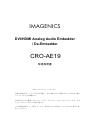
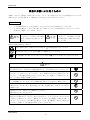
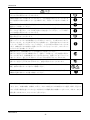
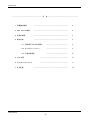

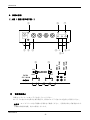
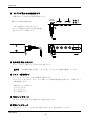

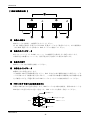
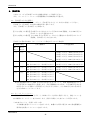

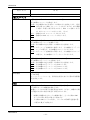
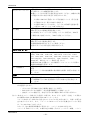
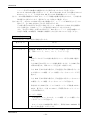
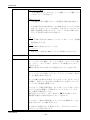

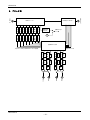
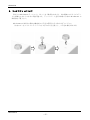


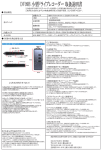
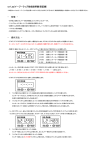
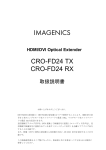

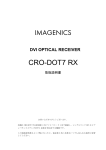

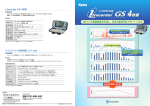
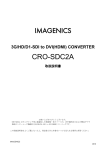
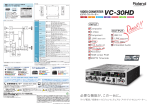
![FA-9500カタログPDF[PDF:670.4KB]](http://vs1.manualzilla.com/store/data/006549545_2-aef8be34ef5803dc1e13bd278619b3f4-150x150.png)